Heim >Software-Tutorial >Computer Software >So konvertieren Sie PDF-Dateien in Excel-Dateien. So konvertieren Sie PDF-Dateien in Excel-Dateien
So konvertieren Sie PDF-Dateien in Excel-Dateien. So konvertieren Sie PDF-Dateien in Excel-Dateien
- WBOYWBOYWBOYWBOYWBOYWBOYWBOYWBOYWBOYWBOYWBOYWBOYWBOriginal
- 2024-08-26 17:45:131202Durchsuche
Wie konvertiert man PDF-Dateien in Excel-Dateien? Die von vielen Benutzern empfangenen Dateien liegen im PDF-Format vor, was beim Bearbeiten sehr umständlich ist. Sie möchten die Dateien in das Excel-Format konvertieren, wissen aber nicht, wie man damit umgeht, daher ist dieses Software-Tutorial klein Der Editor ist hier, um Ihnen die spezifischen Betriebsmethoden mitzuteilen. Ich hoffe, dass der Inhalt dieser Ausgabe Ihnen bei der Lösung des Problems helfen kann.

PDF-Konvertierungsdilemma: Wie konvertiert man PDF in ein bearbeitbares Format? Bei der Arbeit mit PDF-Dateien ist es nicht ungewöhnlich, dass diese in ein bearbeitbares Format konvertiert werden müssen. Der PHP-Editor Xinyi hat zwei effiziente und praktische Lösungen zusammengestellt, die Ihnen helfen, PDF-Konvertierungsprobleme einfach zu lösen. Finden wir es jetzt heraus und machen Sie Ihre PDF-Konvertierungsaufgabe nicht länger mühsam!
Es gibt viele PDF-Konverter für Mobilgeräte und PCs, darunter kostenlose und kostenpflichtige Optionen. Sie können jeden PDF-Konverter verwenden, um Ihre PDF-Dateien in Excel-Dateien zu konvertieren.
Die meisten PDF-Konverter bieten eine kostenlose Konvertierung an, aber Sie müssen möglicherweise bezahlen, um die konvertierte Excel-Datei herunterzuladen. Jeder PDF-Konverter hat unterschiedliche Auswirkungen und es kann nach der Konvertierung zu Unterschieden im Dateiformat kommen.
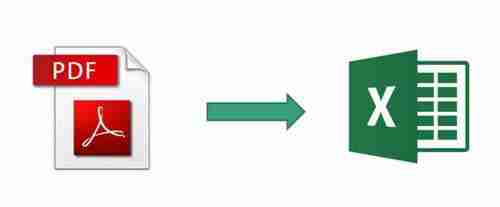
1 Verwenden Sie das Texterkennungstool, um die PDF-Datei in Text zu konvertieren, kopieren und speichern Sie sie in einer TXT-Datei und verwenden Sie Leerzeichen und Tabulatoren, um Spalten und Zeilen zu trennen ( einfach zu importieren).
Es wird empfohlen, die Tastenkombinationen [Strg+Alt+O] von PC QQ zu verwenden, um den Inhalt von PDF-Dateien zu identifizieren.
2. Öffnen Sie Excel, wählen Sie [Daten]-[Aus Text/CSV] und wählen Sie TXT-Text aus.
3. Wählen Sie den Import mit Trennzeichen und überprüfen Sie die Trennzeichen wie Leerzeichen, Tabulatoren und Kommas.
4. Nutzen Sie nach dem Importieren der Daten die Filterfunktion, um potenziell fehlerhafte Daten zu finden und manuelle Anpassungen vorzunehmen. Überprüfen Sie, ob die Datensummen konsistent sind, und schließen Sie nach der Überprüfung die PDF-zu-Excel-Konvertierung ab.
Das obige ist der detaillierte Inhalt vonSo konvertieren Sie PDF-Dateien in Excel-Dateien. So konvertieren Sie PDF-Dateien in Excel-Dateien. Für weitere Informationen folgen Sie bitte anderen verwandten Artikeln auf der PHP chinesischen Website!

